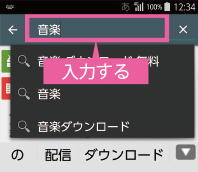BASIO使い方ガイド「auスマートパスとGoogle Play ストア™を利用する」
auスマートパスで取り放題アプリを探そう
![]() ホーム画面より[auスマートパス]をタップします。
ホーム画面より[auスマートパス]をタップします。
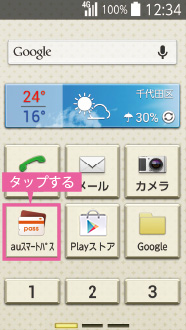
![]() 下にスライドして<アプリ>を表示します。
下にスライドして<アプリ>を表示します。

![]() <全て見る>をタップします。
<全て見る>をタップします。
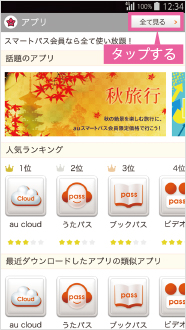
![]() 下にスライドして<アプリを探す>を表示して、アプリを検索してインストールしましょう。
下にスライドして<アプリを探す>を表示して、アプリを検索してインストールしましょう。
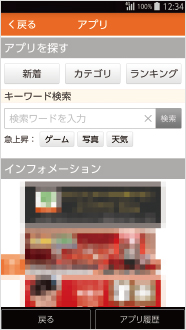
auスマートパスで会員特典を利用しよう
![]() ホーム画面より[auスマートパス]をタップします。
ホーム画面より[auスマートパス]をタップします。
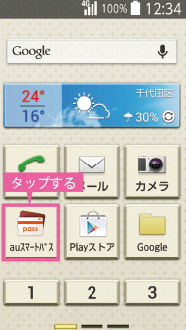
![]() 下にスライドして<会員特典>を表示します。
下にスライドして<会員特典>を表示します。
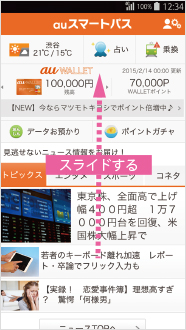
![]() <全て見る>をタップします。
<全て見る>をタップします。
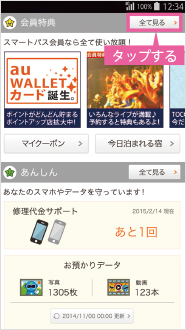
![]() メニューから利用したい特典を選びましょう。
メニューから利用したい特典を選びましょう。
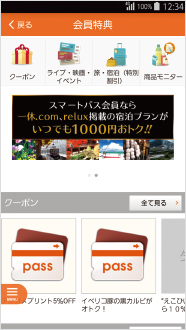
Google Play ストア™でアプリを検索・インストールしよう
![]() ホーム画面で[Playストア]をタップします。
ホーム画面で[Playストア]をタップします。
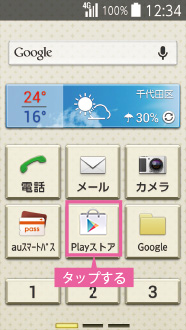
![]() トップページが表示されるので、<アプリ>をタップします。
トップページが表示されるので、<アプリ>をタップします。
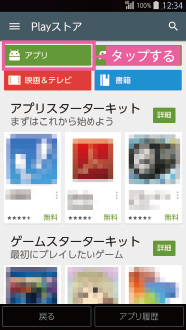
![]() カテゴリから探すときは、画面を右にスライドし、目的のカテゴリをタップします。
カテゴリから探すときは、画面を右にスライドし、目的のカテゴリをタップします。
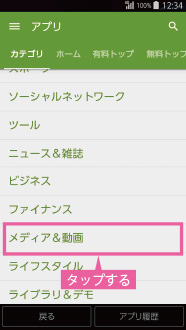
![]() 画面を左右にスライドして、カテゴリを選び、チェックしたいアプリをタップします。
画面を左右にスライドして、カテゴリを選び、チェックしたいアプリをタップします。
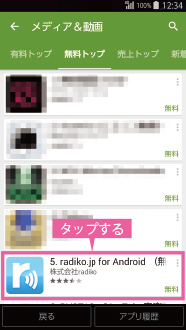
![]() アプリの詳細情報が表示されるので、<インストール>をタップします。
アプリの詳細情報が表示されるので、<インストール>をタップします。
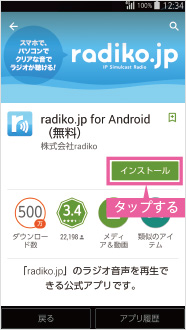
![]() アプリの権限を承認後、<同意する>をタップすると、インストールが開始されます。
アプリの権限を承認後、<同意する>をタップすると、インストールが開始されます。
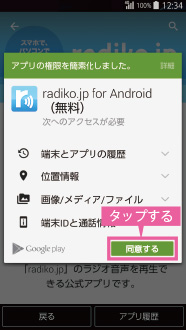
![]() アプリを起動するには、ホーム画面に追加されたアイコンをタップします。
アプリを起動するには、ホーム画面に追加されたアイコンをタップします。
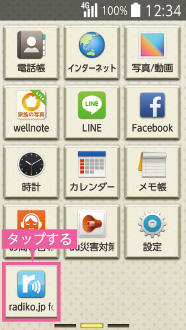
 キーワードでアプリを検索する
キーワードでアプリを検索する
キーワードからアプリを検索することもできます。
Google Play ストア™画面の上部にある「![]() 」をタップして、[検索欄]にキーワードを入力し、「
」をタップして、[検索欄]にキーワードを入力し、「![]() 」をタップします。
」をタップします。